Acer ASPIRE ONE AO722 – страница 79
Инструкция к Нетбуку Acer ASPIRE ONE AO722

29
특별한 고려 사항
한
국
여행 중에 컴퓨터를 보호하기 위해서는 컴퓨터를 집으로 가져갈 때 적용되는 지침
어
외에 , 추가로 다음 지침을 준수해야 합니다 .
• 컴퓨터는 항상 기내에 가지고 탑승하십시오 .
• 가능하면 컴퓨터는 기계 대신 손으로 검색을 받으십시오 . 공항 검색대 X 선 기계
에 통과시키는 것은 안전하지만 금속 탐지기에 통과시키지는 마십시오 .
• 플로피 디스크를 휴대용 금속 탐지기에 노출되지 않도록 하십시오 .
컴퓨터를 휴대한 외국 출장
아래 정보는 국가 간을 이동하는 경우에 적용됩니다 .
컴퓨터 준비
일반적으로 국내 출장 시와 동일하게 컴퓨터를 준비합니다 .
함께 가져갈 부속물
다음과 같은 부속물을 함께 가져갑니다 .
• AC 어댑터
• 출장지 국가에 맞는 전원 플러그
• 완전히 충전된 여분의 배터리 팩
• 다른 프린터를 사용할 경우 추가 프린터 드라이버 파일
• 구매 영수증 ( 세관원에게 제시해야 하는 경우 대비 )
• ITW (International Travelers Warranty) 보증서
특별한 고려 사항
특별한 고려 사항은 앞서 설명한 컴퓨터를 휴대한 국내 출장의 경우와 동일합니다 .
해외 출장에는 아래 사항을 추가로 알아두면 유용합니다 .
• 다른 나라로 출장을 가는 경우 현지 AC 전압과 AC 어댑터 전원 코드 규격이 호
환 가능한지 확인하십시오 . 호환되지 않는 경우 현지 AC 전압과 호환되는 전원
코드를 구입합니다 . 전기 제품용으로 판매되는 전압 변환기를 컴퓨터에 전원을
공급하는 데 사용하지 마십시오 .
• 모뎀을 사용하는 경우 모뎀과 커넥터가 출장지 국가의 전기 통신 시스템과 호환
되는지 확인하십시오 .
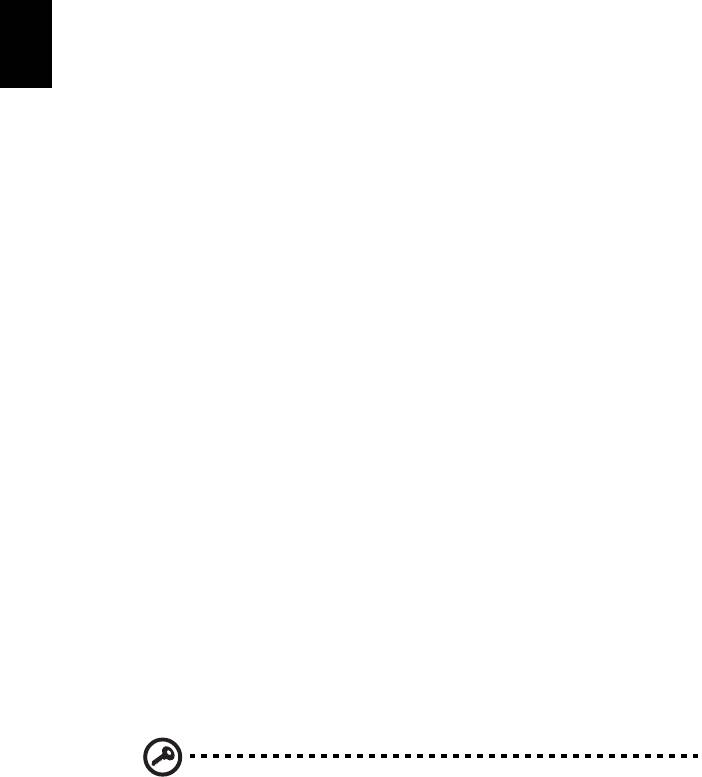
30
한
컴퓨터
보안
국
어
컴퓨터는 귀중한 자산이므로 항상 주의해서 관리해야 합니다 . 여기서는 컴퓨터를
보호하고 관리하는 방법에 대해 알아봅니다 .
보안 기능으로는 하드웨어적 잠금 장치 ( 보안 노치 ) 와 소프트웨어적 잠금 장치
( 암호 ) 가 있습니다 .
컴퓨터 보호용 잠금 장치 사용
노트북에는 보호용 잠금 장치를 사용할 수 있는 Kensington 호환 보안 슬롯이 포함되
어 있습니다 .
테이블이나 잠긴 서랍의 손잡이 같은 고정된 물체에 컴퓨터 보호용 케이블을 맵니다.
노치에 자물쇠를 걸고 열쇠를 돌려 잠급니다 . 열쇠가 없는 모델을 사용할 수도 있습
니다 .
암호 사용
암호를 사용하면 무단으로 액세스하지 못하도록 컴퓨터를 보호할 수 있습니다 . 다음
과 같은 암호를 설정하여 다양한 수준의 보호를 컴퓨터 및 데이터에 적용합니다 .
• 감독자 암호를 설정하여 무단으로 BIOS 유틸리티를 사용할 수 없게 합니다 .
감독자 암호를 설정한 경우 해당 암호를 입력해야 BIOS 유틸리티에 액세스할
수 있습니다 . 33 페이지의 "BIOS 유틸리티 " 를 참조하십시오 .
• 사용자 암호를 설정하여 컴퓨터의 무단 사용을 방지합니다 . 사용자 암호와 더불
어 , 부팅 시 및 최대 절전 모드에서 나올 때에도 암호를 검사하도록 지정하면 보
안을 최대로 강화할 수 있습니다 .
• 부팅 암호를 설정하여 컴퓨터의 무단 사용을 방지합니다 . 사용자 암호와 더불
어 , 부팅 시 및 최대 절전 모드에서 나올 때에도 암호를 검사하도록 지정하면
보안을 최대로 강화할 수 있습니다 .
중요 ! 감독자 암호를 잊지 않도록 주의하십시오 . 암호를 잊은 경우에
는 대리점 또는 공인 서비스 센터에 문의하십시오 .
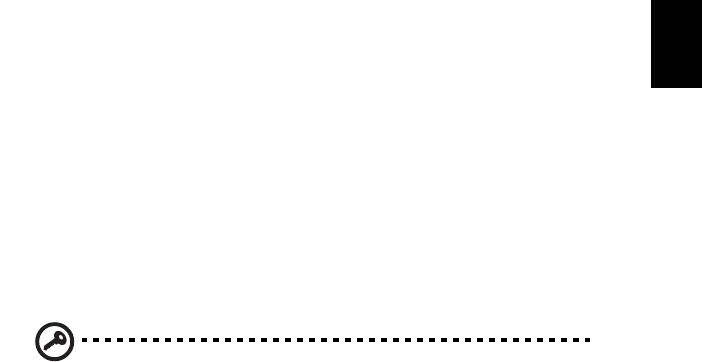
31
암호 입력
한
국
암호가 설정되어 있으면 디스플레이 화면의 가운데에 암호 프롬프트가 표시됩니다 .
어
• 감독자 암호가 설정된 경우 부팅 시 BIOS 유틸리티를 시작하기 위해 <F2> 키를
누르면 프롬프트가 표시됩니다 .
• 감독자 암호를 입력하고 <Enter> 키를 눌러 BIOS 유틸리티에 액세스합니다 . 암
호를 잘못 입력하면 경고 메시지가 표시됩니다 . 암호를 다시 입력하고 <Enter>
키를 누릅니다 .
• 사용자 암호가 설정되어 있고 부팅 시 암호 매개 변수를 사용하도록 설정된 경우
부팅 시 프롬프트가 표시됩니다 .
• 사용자 암호를 입력하고 <Enter> 키를 눌러 컴퓨터를 사용합니다 . 암호를 잘못
입력하면 경고 메시지가 표시됩니다 . 암호를 다시 입력하고 <Enter> 키를 누릅
니다 .
중요 ! 암호를 세 번 입력할 수 있습니다 . 세 번 모두 암호를 잘못 입력
하면 시스템이 중지됩니다 . 그럴 경우 4 초 동안전원 단추를 눌러 컴퓨
터를 종료합니다 . 그런 다음 컴퓨터를 다시 켜고 다시 시도합니다 .
암호 설정
BIOS 유틸리티를 사용하여 암호를 설정할 수 있습니다 .
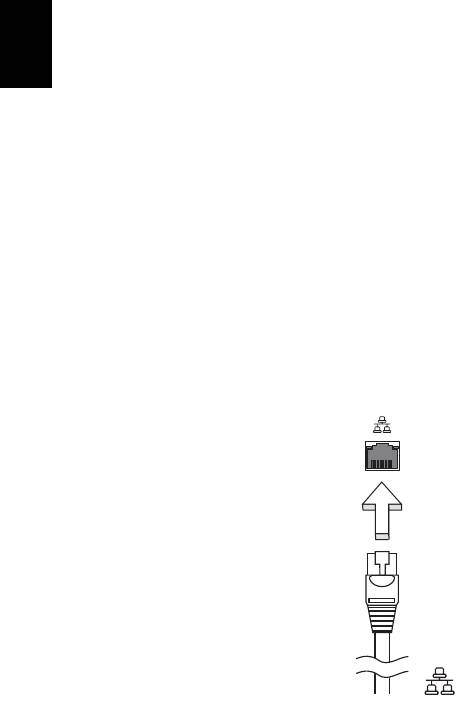
32
한
옵션 확장
국
어
이 노트북 PC 는 완벽한 모바일 컴퓨터 환경을 갖추고 있습니다 .
연결 옵션
데스크톱 PC 의 경우와 마찬가지로 포트를 통해 컴퓨터에 주변 장치를 연결할 수
있습니다 . 컴퓨터에 다른 외부 장치를 연결하는 방법은 다음 단원에 설명되어 있습
니다 .
기본 제공된 네트워크 기능
기본 제공된 네트워크 기능을 사용하여 컴퓨터를 이더넷 기반 네트워크에 연결할 수
있습니다 .
네트워크 기능을 사용하려면 컴퓨터 본체에 있는 이더넷 (RJ-45) 포트와 사용자 네트
워크의 허브 또는 네트워크 잭 사이를 이더넷 케이블로 연결합니다 .
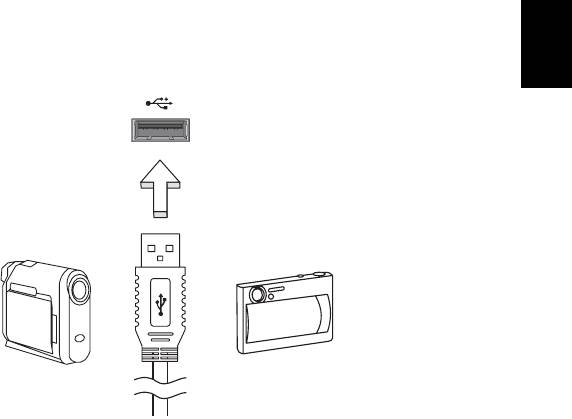
33
범용 직렬 버스 (USB)
한
국
USB 2.0 포트는 많은 시스템 리소스를 차지하지 않고 USB 주변 장치를 연결할 수 있
어
는 고속 직렬 버스입니다 .
BIOS 유틸리티
BIOS 유틸리티는 컴퓨터의 BIOS 에 내장된 하드웨어 구성 프로그램입니다 .
컴퓨터가 이미 제대로 구성되어 최적화되어 있으므로 이 유틸리티를 실행할 필요가
없습니다 . 그러나 구성에 문제가 발생할 경우 이 유틸리티를 실행해야 할 수 있습
니다 .
BIOS 유틸리티를 활성화하려면 POST 단계에서 ( 노트북 PC 로고가 표시된 동안 )
<F2> 키를 누릅니다 .
부팅 순서
BIOS 유틸리티에서 부팅 순서를 설정하려면 BIOS 유틸리티를 활성화한 다음 화면 맨
위에 나열되어 있는 범주에서 Boot 를 선택합니다 .
디스크 간 복구 사용
디스크 간 복구 ( 하드 디스크 복구 ) 를 사용하려면 BIOS 유틸리티를 활성화한 다음
화면 맨 위에 나열되어 있는 범주에서 Main 을 선택합니다 . 화면 아래쪽에서 D2D
Recovery 를 찾은 다음 <F5> 및 <F6> 키를 사용하여 이 값을 Enabled 로 설정합
니다 .

34
암호
한
국
부팅 시 암호를 설정하려면 BIOS 유틸리티를 활성화한 다음 화면 맨 위에 나열되어
어
있는 범주에서 Security 를 선택합니다 . Password on boot: 를 찾은 다음 <F5> 및
<F6> 키를 사용하여 이 기능을 사용하도록 설정합니다 .
전원 관리
이 컴퓨터에는 시스템 동작을 모니터링하는 내장 전원 관리 장치가 있습니다. 시스템
동작은 다음 장치 중 하나 이상과 관련된 동작을 말합니다 : 키보드 , 마우스 , 하드 디
스크 , 컴퓨터에 연결된 주변 장치 및 비디오 메모리 . 일정 기간 동안 동작이 감지되지
않는 경우 ( 비활성 시간 제한이라고 함 ) 컴퓨터에서 에너지를 절약하기 위해 이러한
장치 중 일부
또는 모두를 중지합니다 .
이 컴퓨터에서는 동시에 전력을 최대한 절약하고 성능을 극대화할 수 있는 고급 구성
및 전원 인터페이스 (ACPI)를 지원하는 전원 관리 계획을 사용합니다 . 컴퓨터에 대한
모든 절전 기능은 Windows 에서 처리합니다 .
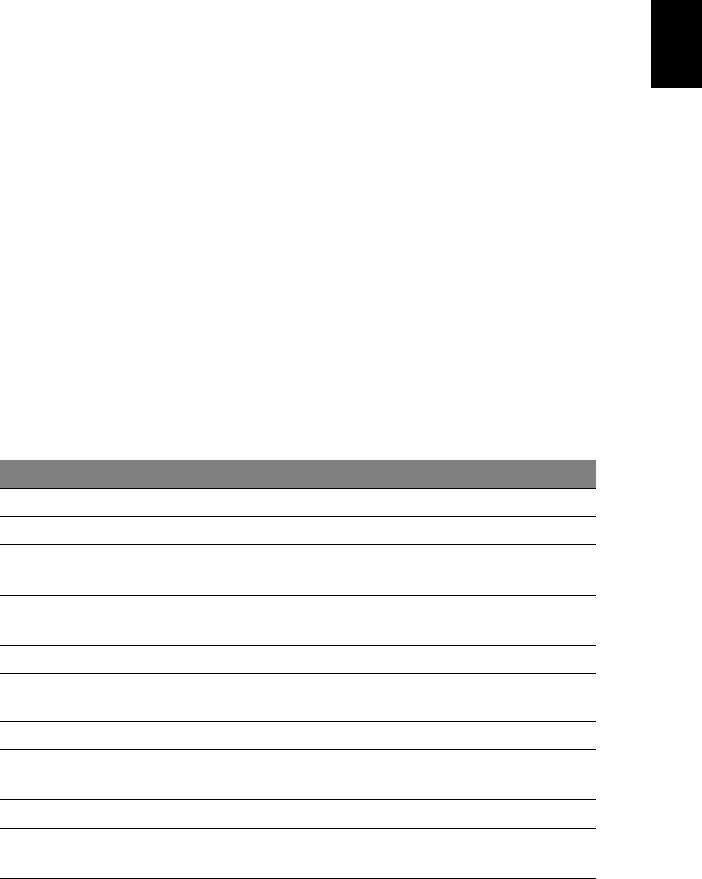
35
문제 해결
한
국
이 장에서는 일반적인 시스템 문제를 해결하는 방법에 대해 설명합니다 .
어
문제가 발생하면 기술 부서에 문의하기 전에 이 장을 읽어보십시오 . 보다 심각한 문
제를 해결하려면 컴퓨터를 열어야 합니다 . 컴퓨터를 직접 열도록 시도하지 말고
대리점 또는 공인 서비스 센터에 도움을 요청하십시오 .
문제 해결 정보
이 노트북 PC 는 문제를 해결할 수 있도록 화면 상에 오류 메시지 보고를 제공하는 고
급 디자인으로 구성되어 있습니다 .
시스템에서 오류 메시지가 보고되거나 오류 증상이 발생하면 아래의 " 오류 메시지 "
를 참조하십시오 . 문제를 해결할 수 없는 경우 대리점에 문의하십시오 . 21 페이지의
" 서비스 요청 " 을 참조하십시오 .
오류 메시지
오류 메시지가 표시되면 메시지를 기록하고 조치를 취합니다 . 다음 표에는 권장되는
조치와 함께 오류 메시지가 알파벳 순서로 나열되어 있습니다 .
오류 메시지 필요한 조치
CMOS battery bad
대리점 또는 공인 서비스 센터에 문의하십시오 .
CMOS checksum error
대리점 또는 공인 서비스 센터에 문의하십시오 .
Disk boot failure
시스템 ( 부팅 가능 ) 디스크를 삽입한 다음 <Enter> 키를
눌러 다시 부팅합니다 .
Equipment
POST 단계에서 <F2> 를 눌러 BIOS 유틸리티를 시작한
configuration error
다음 BIOS 유틸리티 Exit 를 눌러다시 부팅합니다 .
하드 디스크 0 오류 대리점 또는 공인 서비스 센터에 문의하십시오 .
하드 디스크 0 확장 유형
대리점 또는 공인 서비스 센터에 문의하십시오 .
오류
I/O 패리티 오류 대리점 또는 공인 서비스 센터에 문의하십시오 .
키보드 오류 또는 키보드
대리점 또는 공인 서비스 센터에 문의하십시오 .
연결 안됨
키보드 인터페이스 오류 대리점 또는 공인 서비스 센터에 문의하십시오 .
메모리 크기 불일치 POST 단계에서 <F2> 를 눌러 BIOS 유틸리티를 시작한
다음 BIOS 유틸리티 Exit 를 눌러다시 부팅합니다 .
필요한 조치를 취한 후에도 문제가 계속해서 발생되면 대리점 또는 공인 서비스 센터
에 도움을 요청하십시오 .

36
한
규정 및 안전 고지 사항
국
어
FCC 고지 사항
이 장치는 FCC 규정의 파트 15 에 정한 클래스 B 디지털 장치의 제한 사항 준수에 관
한 검사를 통과하였습니다 . 이 제한 사항은 장치를 가정에 설치하여 사용할 때 장애
간섭을 적절히 방지하도록 하기 위한 것입니다 . 이 장치는 무선 주파 에너지를 생성
하고 사용함에 따라 이러한 에너지를 공중에 방출할 수 있으므로 무선 통신에 장애
간섭을 일으키지 않도록
지침을 준수하여 설치 및 사용해야 합니다 .
그러나 지침을 준수하더라도 특정 설치 상황에 따라서는 간섭을 일으킬 수 있습니다.
이 장치가 라디오 또는 텔레비전 수신에 장애 간섭을 일으키는 경우 ( 장치를 켜고 끔
에 따라 확인할 수 있음 ) 사용자는 다음 조치를 통해 간섭을 제거하도록 시도하는 것
이 좋습니다 .
• 수신 안테나의 방향을 변경하거나 위치를 바꿉니다
.
• 장치와 수신기를 서로 더 멀리 둡니다 .
• 수신기를 연결한 회로의 콘센트가 아닌 다른 회선의 콘센트에 장치를 연결
합니다 .
• 대리점이나 라디오 / 텔레비전 전문 기술자에게 도움을 요청합니다 .
유의 사항 : 보호용 케이블
다른 컴퓨터 장치에 연결할 때는 FCC 규정을 준수하도록 보호용 케이블을 사용해야
합니다 .
유의 사항 : 주변 장치
클래스 B 제한 사항을 준수하는 것으로 인증된 주변 장치 ( 입력 / 출력 장치 , 단자 ,
프린터 등 ) 만을 이 장비에 사용하십시오 . 인증되지 않은 주변 장치를 이 컴퓨터에 사
용하면 라디오 및 TV 수신에 간섭을 일으킬 수 있습니다 .
주의
제조업체가 명시적으로 승인하지 않은 방식으로 이 컴퓨터를 변경 또는 개조한 경우
에는 이 컴퓨터 작동에 대해 미연방 통신 위원회 (FCC) 가 보장한 사용자 권리가 무효
화될 수 있습니다 .
작동 조건
이 장치는 FCC 규정의 파트 15 를 준수합니다 . 이 장치를 작동하는 데 다음 두 가지
조건이 적용됩니다 . (1) 이 장치는 장애 간섭을 일으키지 않습니다 . (2) 이 장치는 예
기치 않은 작동을 유발할 수 있는 간섭을 비롯하여 , 외부에서 오는 간섭을 받아들입
니다 .
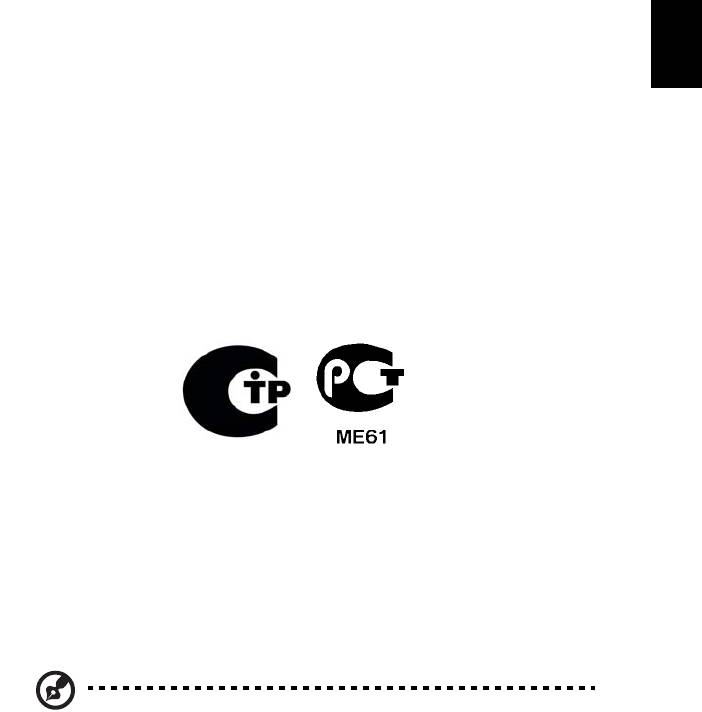
37
유의 사항 : 캐나다 사용자
한
클래스 B 급의 이 디지털 장치는 Canadian ICES-003 을 준수합니다 .
국
어
Remarque à l'intention des utilisateurs canadiens
Cet appareil numérique de la classe B est conforme a la norme NMB-003 du
Canada.
유럽 연합 (EU) 국가를 위한 적합성 선언서
이에 의거하여 Acer 는 이 노트북 PC 시리즈가 필수 요구 사항 및 Directive
1999/5/EC 의 기타 관련 조항을 준수함을 선언합니다 .
러시아 규제 인증 준수
LCD 픽셀 유의 사항
LCD 장치는 고정밀 제조 기술로 생산됩니다 . 그러나 때로는 일부 픽셀이 작동하지 않
거나 검정색 또는 빨간색 점으로 나타날 수 있습니다 . 이러한 현상은 녹화 이미지에
영향을 미치지 않으며 고장을 유발하지 않습니다 .
무선 장치 규제 고지 사항
참고 : 아래의 규제 정보는 무선 LAN 또는 Bluetooth 가 장착된 모델에
만 적용됩니다 .
일반
인가된 방식으로 사용할 때 무선 간섭을 방지하기 위해서는 이 장치를 실내에서 사용
해야 합니다 .
이 제품은 무선 사용이 승인된 국가 또는 지역의 무선 주파 및 안전 표준을 준수합니
다 . 구성에 따라 이 제품에 무선 라디오 장치 ( 예 : 무선 LAN 또는 Bluetooth 모듈 )
가 포함되거나 포함되지 않을 수 있습니다 . 아래의 정보는 이러한 장치가 장착된 제
품에만 적용됩니다 .
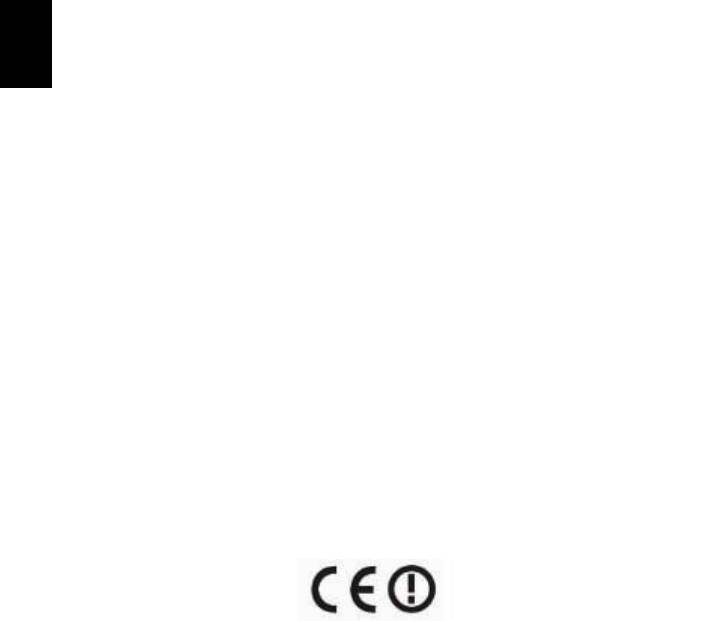
38
한
유럽 연합 (EU)
국
다음과 같이 조화된 표준을 준수함으로써 R&TTE Directive 1999/5/EC 를 보증합
어
니다 .
• 조항 3.1(a) 보건 안전
• EN60950-1
• EN62311
• 조항 3.1(b) EMC
• EN301 489-1
• EN301 489-3 (Bluetooth 이외의 무선 키보드 마우스 세트에 해당됨 )
• EN301 489-7
• EN301 489-17
• EN301 489-24
• 조항 3.2 스펙트럼 사용
• EN300 440-2 (Bluetooth 이외의 무선 키보드 마우스 세트에 해당됨 )
• EN300 328
• EN301 511
• EN301 893 (5GHz 고성능 RLAN 에 해당됨 )
• EN301 908-1
• EN301 908-2
해당 국가 목록
2009 년 7 월 현재 EU 회원국은 다음과 같습니다 : 벨기에 , 덴마크 , 독일 , 그리스 , 스
페인 , 프랑스 , 아일랜드 , 이탈리아 , 룩셈부르크 , 네덜란드 , 오스트리아 , 포르투갈 ,
핀란드 , 스웨덴 , 영국 , 에스토니아 , 라트비아 , 리투아니아 , 폴란드 , 헝가리 , 체코
공화국 , 슬로바키아 , 슬로베니아 공화국 , 키프로스 , 몰타 , 불가리아 , 루마니아 . 노
르웨이 , 스위스 , 아이슬란드 및 리히텐슈타인뿐만 아니라 유럽 연합의 국가에서 사
용이 허용됩니다 . 이 장치는 사용하는
국가의 규정 및 제약을 엄격하게 준수하여 사
용해야 합니다 . 자세한 내용은 사용 국가의 지사에 문의하십시오 . 최신 국가 목록은
ec.europa.eu/enterprise/rtte/implem.htm 을 참조하십시오 .
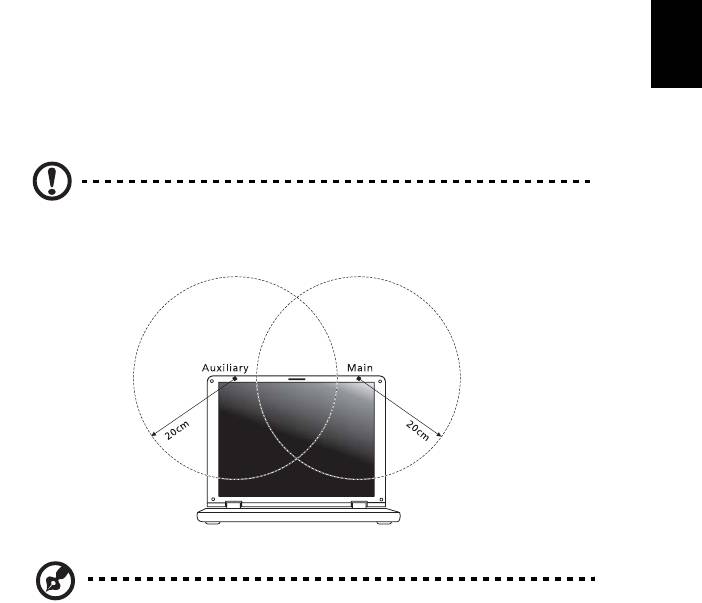
39
FCC RF 안전 요구 사항
한
국
LAN Mini PCI 카드 및 Bluetooth 카드에서 방출되는 출력 전원은 FCC 무선 주파 방
어
출 제한보다도 낮습니다 . 그러나 , 정상적인 사용 중에 사람과의 접촉을 최소화하기
위해 다음 방법으로 이 노트북 PC 시리즈를 사용해야 합니다 .
1 사용자는 각 RF 옵션 장치의 사용 설명서에 나온 무선 옵션 장치의 RF 안전 지침
을 준수해야 합니다 .
주의 : FCC RF 노출 준수 요구 사항에 따라 , 화면 영역 아래 내장된 통
합 무선 LAN Mini PCI 카드의 안테나와 사람 사이에 20 cm (8 인치 ) 이
상 거리를 유지해야 합니다 .
참고 : 무선 Mini PCI 어댑터는 송신 다이버시티 기능을 구현합니다 .
이 기능은 두 안테나 모두에서 동시에 무선 주파를 방출하지 않습니다.
무선 통신 품질을 보증하기 위해 두 안테나 중 하나가 자동으로 선택되
며 , 사용자가 직접 선택할 수도 있습니다 .
2 제대로 설치하지 않거나 무단으로 사용하면 무선 통신에 장애 간섭을 유발할
수 있습니다 . 또한 내부 안테나를 임의로
개조하면 FCC 인증 및 보증이 무효화
됩니다 .
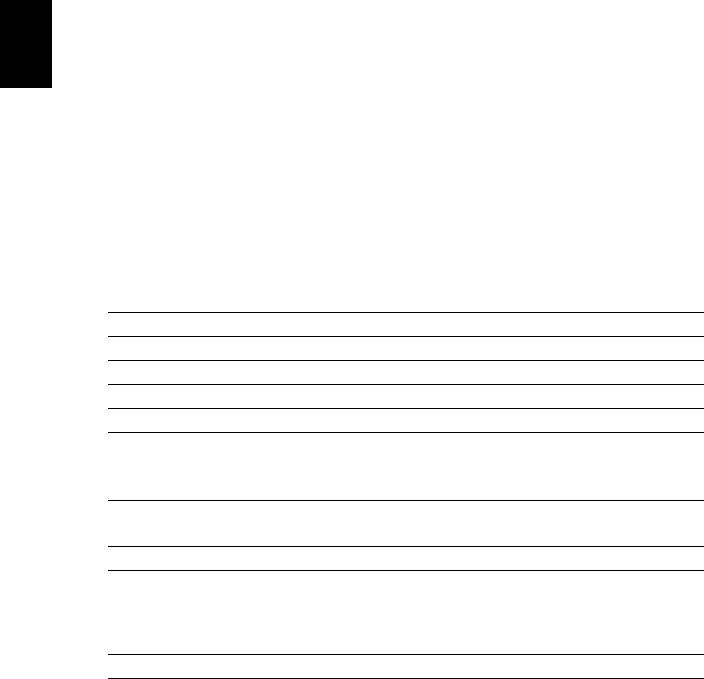
40
한
캐나다 — 저전력 비면허 무선 통신 장치
국
(RSS-210)
어
a 일반 정보
이 장치를 작동하는 데 다음 두 가지 조건이 적용됩니다 .
1. 이 장치는 간섭을 유발하지 않습니다 .
2. 이 장치는 예기치 않은 작동을 일으킬 수 있는 간섭을 비롯하여 , 외부에
서 오는 간섭을 받아들입니다 .
b 2.4 GHz 대역에서의 작동
인가된 방식으로 사용할 때 무선 간섭을 방지하기 위해서는 이 장치를 실내
에서 사용해야 하며 , 외부에 설치하려면 인가를 받아야
합니다 .
LCD panel ergonomic specifications
Design viewing distance 500 mm
Design inclination angle 0.0°
Design azimuth angle 90.0°
Viewing direction range class Class IV
Screen tilt angle 85.0°
Design screen illuminance • Illuminance level:
[250 + (250cos
α)] lx where α = 85°
• Color: Source D65
Reflection class of LCD panel
• Ordinary LCD: Class I
(positive and negative polarity)
• Protective or Acer LCD: Class III
Image polarity Both
Reference white:
• Yn
Pre-setting of luminance and
• u'n
color temperature @ 6500K
• v'n
(tested under BM7)
Pixel fault class Class II
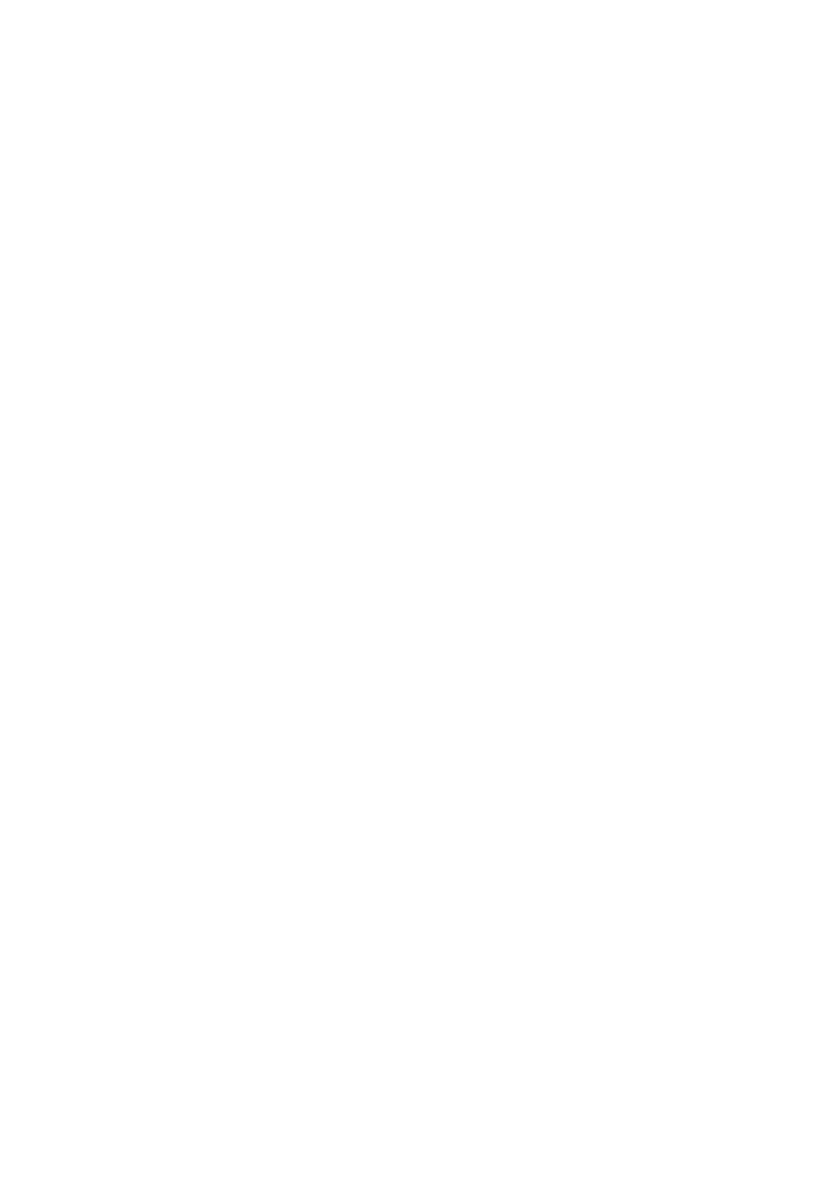
Aspire One 系列
一般使用指南
© 2010 版權所有
Aspire One 系列一般使用指南
初版 : 2010 年 12 月
產品型號 : _________________________________________
產品序號 : _________________________________________
購買日期 : _________________________________________
購買地點 : _________________________________________
iii
安全與舒適性的相關資訊
重要安全指示
請仔細閱讀本安全指示,並妥善保管本文件以便日後的查詢使用。請務必遵守標示在
本產品上的所有警告與指示訊息。
在清潔前請先關閉本產品的電源
請先將本產品從牆上插座拔除後,再進行清理工作。勿使用液狀或噴霧清潔劑。
使用微濕的布擦拭清潔本產品。
接上中斷連線裝置的注意事項
在將電源連接至電源供應器或從電源供應器移除時,請遵守以下指南:
在連接電源線到 AC 電源插座之前,請先安裝電源供應器。
從電腦移除電源供應器之前,請先拔下電源線。
如果系統有多個電力來源,請從電源供應器拔下所有的電源線,以中斷系統電源。
協助工具注意事項
請確認您要接上電源插頭的插座,其位置是盡可能靠近設備操作人員,並且容易使
用。當您需要切斷設備的電源時,請確認將電源線從插座上拔下。
請注意隨附的防塵待機卡 ( 僅適用於特定機型 )
您的電腦隨附塑膠製的防塵待機卡,安裝於介面卡插槽中。防塵待機卡可保護未使用
的插槽,避免灰塵、金屬物體或其他小雜物的掉入。當插槽內未放入介面卡時,請使
用防塵待機卡。
收聽注意事項
為了保護您的聽力,請依照下列指示處理。
• 請逐漸增加音量直到您可以清楚和舒適地聽到聲音。
• 在您的耳朵已經適應後,就不要再增加音量。
• 不要長時間收聽高音量的音樂。
• 不要調高音量來掩蓋週遭吵雜的環境。
• 如果您無法聽到旁人對您說話的聲音,請降低音量。
警告
• 勿靠近水邊使用本產品。
• 勿將本產品放置在不穩固的平台、支架或桌面上使用。本產品可能因掉落而導
致嚴重受損。
• 看得見的插槽和通風孔均作為通風之用;為確保本產品操作的可靠性,並預防
過熱,絕不可堵塞或蓋住這些通風孔。也請勿將本產品放置在床上、沙發、地
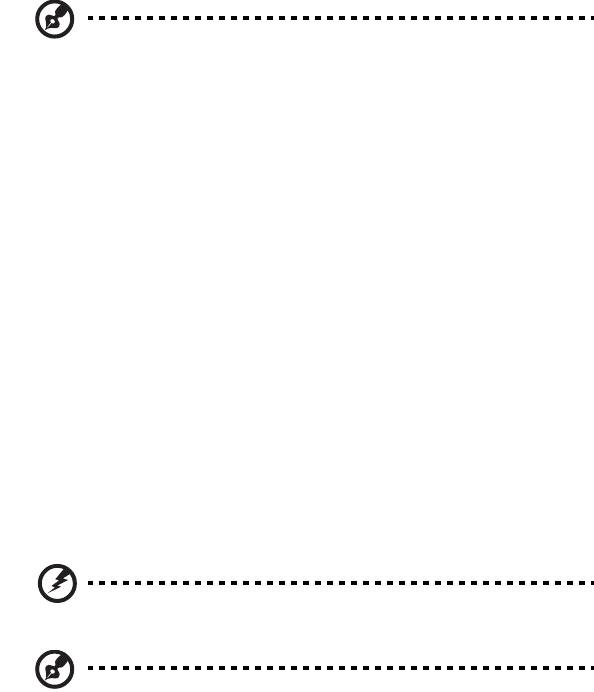
iv
毯等類似地點,因為這樣可能會堵塞通風孔。除非有適當的通風,否則絕對不
要將本產品放在靠近電暖爐或導熱器的地方,或置放於像微波爐這類的電器中。
• 請勿將任何物體從通風槽中插入產品中,因為可能會觸電或造成短路,並導致
火災或產生電擊。切勿潑灑任何液體到產品上。
•
請勿將本產品置於易震動的平面上,以避免內部零件的損壞並防止電池漏液。
• 在運動、行動或任何震動環境中請勿使用,因為其可能引起突如其來的短電流
或是損壞轉輪裝置、硬碟、光碟機,甚至是鋰電池漏液的危險。
•
筆記型電腦底部表面、通風孔周圍及
AC
電源轉換器可能會過熱。
為了避免造成傷
害,請務必勿讓皮膚或身體碰觸到這些裝置和裝置周圍。
注意:為降低因過熱導致的人員受傷或起火,請遵循以下指示:
1) 請勿將電腦或 AC 變壓器放在床墊之類的軟質表面上。
2) 請勿將電腦或 AC 變壓器長時間置於膝上。
3) 請在書桌等平坦堅硬的表面上使用電腦。
4) 確定散熱孔未被阻塞。
• 您的裝置和其加強配件可能會含有一些小零件。請將其放置到孩童拿不到的
地方。
電力使用
• 本產品僅可使用電源線標籤所規定的電壓。若不確定可供使用的電壓種類,
請洽詢經銷商或當地的電力公司。
• 請勿在電源線上面放置任何重物。電源線的走線或配置要特別小心,避免放在
會被物品或腳絆到的地方。
• 使用延長線時,請注意其電流負荷量。插在同一延長線的電器設備使用電量不
可超過延長線的電流負荷量。同時,同一插座的耗電量也不可超過保險絲的負
荷量。
• 請勿將電源插座、延長線或插頭與太多裝置連接,以免負荷量過重。整體的系
統負載量不得超過分支電路功率的 80%。如果使用的是延長線,則其負載量不
應超過延長線輸入功率的 80%。
• 產品隨附的 AC 電源轉換器為三孔式插頭。此插頭僅適合用於與接地插座連接。
請在插入 AC 電源轉接器插頭前,確認該插座已接地。請勿將插頭插入一個非接
地式的插座。如需詳細資訊,請與電氣技師洽詢。
警告!插頭的接地腳是一個安全防護功能。在使用電源插座時如果接
地不完全,可能會發生電擊並 / 或造成身體傷害。
注意:接地腳同時提供了良好的保護,避免鄰近電子裝置對產品性能
產生干擾及製造噪音。

v
•
系統可使用各種不同電壓進行供電 (100 至 120 或 220 至 240 V AC)。 系統隨附
電源線符合購買所在國家 / 地區的使用需求。 在其他國家 / 地區使用電源線時,
必須符合當地的使用需求。 如需關於電源線需求的詳細資訊,請洽詢授權經銷
商或服務供應商。
產品維護
請勿自行維修本產品,因為打開或移除機殼時,會讓您曝露在危險的電壓或其他風險
之中。應由專業合格的維修人員進行維修工作。
發生下列情形時,請拔掉本產品的電源插頭,並由專業人員進行維修:
• 當電源線或插頭損壞或磨損時。
• 如果有液體潑灑在產品上。
• 如果產品遭雨淋或浸在水中。
• 如果產品掉落,或機殼已經損壞。
• 如果產品的效能出現極大的改變,則表示產品需要維修。
• 在遵守使用手冊說明下,若產品仍然無法正常操作。
注意:請勿調整使用手冊中未提及的功能,因為不當的調整可能會損
壞產品,使專業合格的維修人員花費更長的時間,才能讓產品恢復正
常情形。
電池安全使用指南
本筆記型電腦使用的是鋰電池。請勿在潮濕或腐蝕性的環境中使用此電池。請勿將產
品放置、存放或靠近熱源、置於高溫位置、放在強烈日照下、放在微波爐或加壓容器
中,並且請勿暴露於 60°C (140°F) 以上的溫度中。違反這些指南將可能導致電池漏
液、銹蝕、過熱、爆炸或起火,並可能導致人身傷害和 / 或損傷。請勿穿刺、打開或
拆解電池。如果電池發生漏液且您不小心碰觸到漏出的液體,請立刻以大量清水沖洗
並尋求醫療協助。基於安全理由,且為了延長電池的使用壽命,在 0°C (32°F) 以下或
40°C (104°F) 以上的溫度中將無法進行充電。
新購買的電池需經過二至三次的完整充放電週期才能達到最高效能。此電池可進行數
百次的充電和放電,但最終仍會達到使用壽命。當開機時間異常短於正常時間時,請
購買新的電池。您只能使用宏碁核准的電池,並使用宏碁專為此裝置核准的專用充電
器為電池進行充電。
電池只能針對其設計目的使用。請勿使用任何已損壞的充電器或電池。請勿將電池短
路。以錢幣、金屬片或筆之類的金屬物品直接連接電池的正極 (+) 和負極 (-) 終端 ( 外
觀類似電池上的金屬條 ) 時,可能會不小心引發短路。例如,當您將備用電池放置在
口袋或皮包內就可能會發生這種情況。將終端短路可能會損壞電池或連接的物品。
如果您將電池放置在過熱或熱冷的環境中 ( 例如夏天或冬天的密閉車廂內 ),可能會
導致電池容量和使用壽命縮短。請務必將電池保持在介於 15°C 至 25°C (59°F 至
77°F) 的環境中。過熱或過冷的電池可能會讓裝置在短期內無法運作,即使電池已充
滿電亦然。在極度過低的溫度下更會使得電池效能受到限制。
請勿將電池丟置於火焰中,這樣可能會導致爆炸。電池如果受損也可能爆炸。廢棄電
池的處理應符合當地法規。請盡量將電池回收處理。切勿當成一般家庭廢棄物處理。
無線裝置可能會受到電池干擾,並因而影響效能。
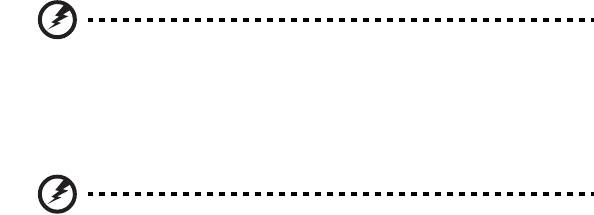
vi
更換電池組
筆記型電腦是使用鋰電池組。更換電池時,請使用與產品購買時隨附的電池相同規格
的電池來更換。使用其他類型的電池可能導致火災或爆炸。
警告!電池若未妥善處理,可能會導致爆炸。請勿拆卸電池,或用火
銷毀電池。請將電池放在小孩拿不到的地方,並妥善處理廢棄電池。
請依當地政府規定處理廢棄的電池組。
操作環境
警告!因為安全考量,當您在下列狀況下使用筆記型電腦時,請關閉
所有的無線裝置或無線電傳輸裝置。這些裝置可以包含,但不限制於:
無線區域網路 (WLAN),藍牙和 / 或 3G。
使用時請務必遵守當地的有效法律規範,當規定禁止使用或是會引起干擾或危險時,
請關閉您的裝置。請僅在一般操作場所使用此裝置。在正常使用時,此裝置符合 RF
暴露指南的規定,並且此裝置和其天線距離您的身體至少 1.5 公分 (5/8 英吋 )。此裝
置並不包含金屬物質,您的身體應該與此裝置保持上述的距離。此裝置需要良好品質
的網路連線,才能順利地傳輸資料檔案和訊息。在某些狀況下,資料檔案或訊息的傳
輸可能會被延遲,直到達成上述的連線時才會繼續傳輸。請確認遵守上述的間隔距離
指示,直到傳輸完成為止。裝置的某些零件是具有磁性的。金屬物質可能會被吸附到
裝置上,配戴助聽器的人請勿將裝置靠近戴著助聽器的耳朵。請勿將信用卡或其他磁
性儲存媒體靠近此裝置,因為儲存在其中的資訊可能會被清除掉。
醫療設備
任何無線電傳輸設備的操作,包括無線電話,可能會干擾未受到足夠保護的醫療設
備。如有任何問題,請向醫生或醫療設備製造商詢問,以確認其醫療設備是否具有足
夠的屏障,可保護該設備不受外界 RF 能量的影響。如果醫療機構規定不可使用行動
電話,請將您的裝置關機。醫院或醫療機構所使用的儀器可能容易受到外來 RF 傳輸
電波的傷害。
心律調節器。心律調節器製造商建議在無線裝置和心律調節器之間需維持至少
15.3 公分 (6 英吋 ) 的距離,以避免其對心律調節器發生可能的干擾。這些建議與無
線技術研究會的獨立研究以及建議是相符合的。配戴心律調節器的人士請務必遵守下
列規定:
• 請將裝置與心律調節器保持 15.3 公分 (6 英吋 ) 以上的距離。
• 當裝置開啟時,請勿將其靠近您的心律調節器。如果您懷疑會有干擾,請關閉
裝置並移開它。
助聽器。 某些數位無線裝置可能會與助聽器發生干擾。如果發生干擾,請洽詢您的服
務供應商。
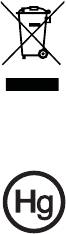
vii
汽車上的電子設備
RF 訊號可能會影響在汽車上未適當安裝或未受到足夠遮蔽的電子系統,例如電子燃
料噴射系統、電子防滑 ( 防鎖死 ) 煞車系統、電子速控系統和安全氣囊系統。如需得
知車上額外安裝的設備之詳細資訊,請洽詢汽車製造商或代理商。只有合格的維修人
員才能維修此裝置或在車上安裝裝置。錯誤的安裝或維修可能會造成危險,並且會使
此裝置的保固失效。請經常檢查您車上的無線設備是否安裝牢固,並且正常操作。請
勿將易燃液體、瓦斯或易爆炸物質與此裝置或其他零件放置在一起。如果車上有配備
安全氣囊,請記得安全氣囊膨脹的力量是很強的。切勿將物品,包括車上安裝的或手
持式無線設備放到安全氣囊上方的區域內。不正確地安裝車內無線設備,當安全氣囊
膨脹時,會導致嚴重的傷害。禁止在搭乘飛機飛行時使用您的裝置。在登上飛機前,
請關閉您的裝置。在飛機上使用無線遠距裝置可能會對飛機的操作造成危險,中斷無
線電話網路,是違法的行為。
可能引發爆炸的環境
當處於可能引發爆炸的環境中時,請關閉您的裝置並遵守所有的指示和說明。可能引
發爆炸的環境包括一般建議關閉汽車引擎的區域。此類區域的火花可能引發爆炸或火
災,進而導致人身傷害或甚而死亡。靠近加油站的加油槍時請關閉筆記型電腦。在燃
料補給站、儲存區和配送區、化學工廠或進行爆破作業的區域使用無線設備時,請遵
守其相關限制。可能引發爆炸的環境一般 ( 但不見得全部 ) 都會加以標示,包括:
船甲板下方、輸送或儲存化學物質的設備、使用液態石油氣 ( 如丙烷或丁烷 ) 的車
輛,以及空氣中含有化學物質或石粒、灰塵或金屬粉塵等粒子的區域。請勿在禁用
行動電話或可能造成干擾或危險的區域啟動筆記型電腦。
緊急電話
警告: 您無法使用此裝置撥打緊急電話。如要撥打緊急電話,您必須使用行動電話或
其他電話撥打系統。
環保聲明
請勿在丟棄本電子設備時將其當作一般垃圾處理。為確保能將污染降至
最低,且對全球環境保護作出最大貢獻,請重複回收再利用。如果需要
知道更多關於廢棄電子電機設備指令 (Waste Electronics and Electrical
Equipment, WEEE) 的資訊,請造訪
www.acer-group.com/public/Sustainability/sustainability01.htm。
水銀處理建議事項
對於內含燈泡的投影機或包含非 LED 背光源之 LCD/CRT 螢幕或顯示器的
電子產品:本產品內所含的燈泡含有汞,須按當地、州立或聯邦的法律
進行資源回收或處理。請造訪電子工業協會 (Electronic Industries
Alliance) 網站 www.eiae.org 以獲得更多的資訊。要瞭解更多有關燈泡
專門的資訊,請造訪 www.lamprecycle.org 網站。

viii
ENERGY STAR ( 能源之星 )
宏碁的 ENERGY STAR ( 能源之星 ) 合格產品不止可以降低能源費用,
幫您節省開支,還能兼顧環保與效能。 宏碁很榮幸為客戶提供貼有
ENERGY STAR ( 能源之星 ) 標章的產品。
何謂 ENERGY STAR ( 能源之星 )?
通過 ENERGY STAR ( 能源之星 ) 規範的產品不只低耗電,且必須符
合由美國環保署 (US Environmental Protection Agency,EPA) 所
訂定的嚴格能源規範,不能產生對溫室效應有害的氣體。 宏碁一向致力於在全球各地
提供能夠協助客戶節省開支、節能省電且改善環境品質的產品和服務。 透過更高的節
能效率,我們就能節省更多能源,也更能減少溫室氣體的排放並降低氣候變異的風
險。 如需詳細資訊,請造訪 www.energystar.gov 或
www.energystar.gov/powermanagement 網站。
宏碁的 ENERGY STAR ( 能源之星 ) 合格產品具備下列特點: ( 僅適用於特定機型 )
• 可產生更少的熱氣並減少散熱負荷,同時避免溫室效應。
• 顯示器和電腦可在閒置達 10 和 30 分鐘後分別自動進入 「顯示器睡眠」和
「電腦睡眠」模式。
• 按下鍵盤按鍵或移動滑鼠即可喚醒處於睡眠模式中的電腦。
• 「睡眠」模式下的電腦可節省 80% 以上的能源。
ENERGY STAR 僅適用於特定機型,且這些機型的置腕區會貼有 ENERGY STAR 憑證
標章。
ENERGY STAR 和 ENERGY STAR 標章是經過註冊的美國標章。
使用舒適性的提示與資訊
因長時間的電腦使用,而產生的眼睛疲勞與頭痛,常引來使用者的抱怨。使用者也
可能因長期在電腦前工作,而有身體受傷的危險。長時間工作、不當姿勢、不良的作
業習慣、壓力、不舒適的工作環境、個人健康與其他要素,都會增加身體受傷的發生
機率。
不正確的電腦使用方式可能導致腕管症候群、肌腱炎、腱鞘炎或其他肌肉與骨骼的不
適。下列症狀可能出現在手掌、手腕、手臂、肩膀、頸部或背部。
• 麻木、灼熱或刺痛感
• 疼痛、酸痛或發軟
• 劇痛、腫脹或抽痛
• 僵硬或緊繃
• 冰冷或虛弱
如果您有以上症狀或與任何與電腦使用相關,循環或持續的不舒適感與疼痛,請立即
洽詢內科醫生,並通知您服務單位內的健康與安全管理部門。
以下所列為更正確舒適的電腦使用方式。
找出您的舒適位置
您可以利用調整螢幕的觀看角度、使用墊腳物或抬高椅子高度找到您最舒服的使用電
腦環境。此外,也不要忽略以下的重要使用電腦原則:
• 平時注意不維持同一姿勢過久
• 避免坐姿出現前傾與 / 或後仰的動作




